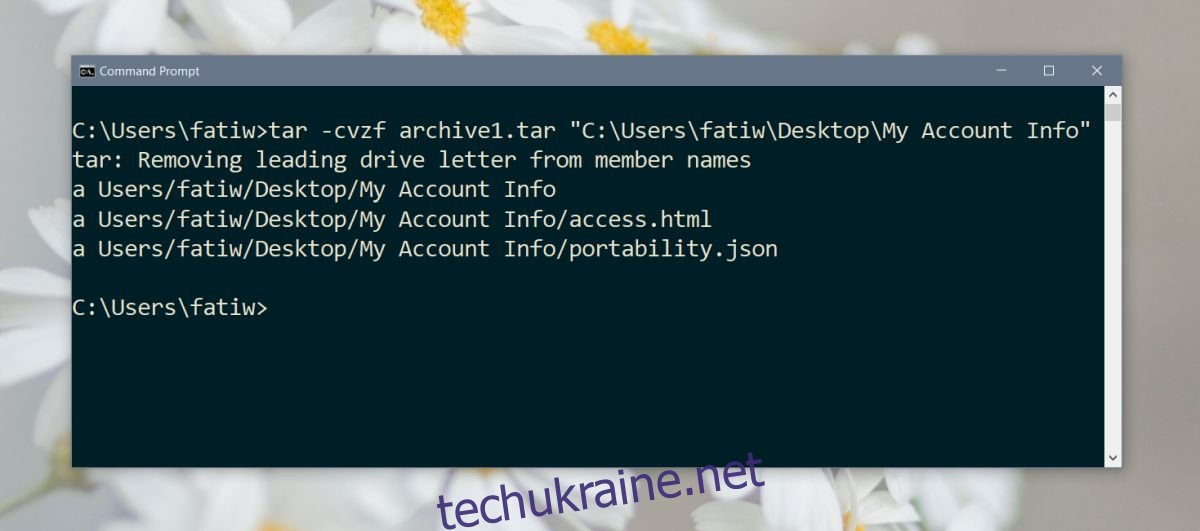І Linux, і macOS можуть створювати та витягувати стиснений архівний файл із коробки. Однак, починаючи з Windows 10 build 17063, Tar тепер упакований в ОС за замовчуванням. Це дає користувачам можливість стискати файли без встановлення додаткових програм, однак Tar має лише інтерфейс командного рядка в Windows 10 і не може створювати або витягувати ZIP-файли. Це його обмеження. Ось як використовувати Tar у Windows 10.
Tar на Windows 10
Перевірте номер збірки Windows 10, щоб переконатися, що у вас є збірка 17063 або новіша.
Стиснути файли
Щоб стиснути файли та папки, вам потрібно виконати таку команду.
Синтаксис
tar -cvzf archive name.tar path to folder to compress
Приклад
tar -cvzf archive.tar "C:UsersfatiwDesktopMy Account Info"
Вихідний файл буде збережено в тому самому каталозі, в якому ви перебуваєте. Наприклад, якщо ви запустили наведену вище команду у своїй папці користувача, там буде збережено архів. Ви можете компакт-диск в іншу папку і створити там архів. Якщо ім’я файлу, яке ви хочете надати файлу .tar, або шлях до папки чи файлу, який потрібно стиснути, містить пробіли, переконайтеся, що ви взяли його в подвійні лапки.
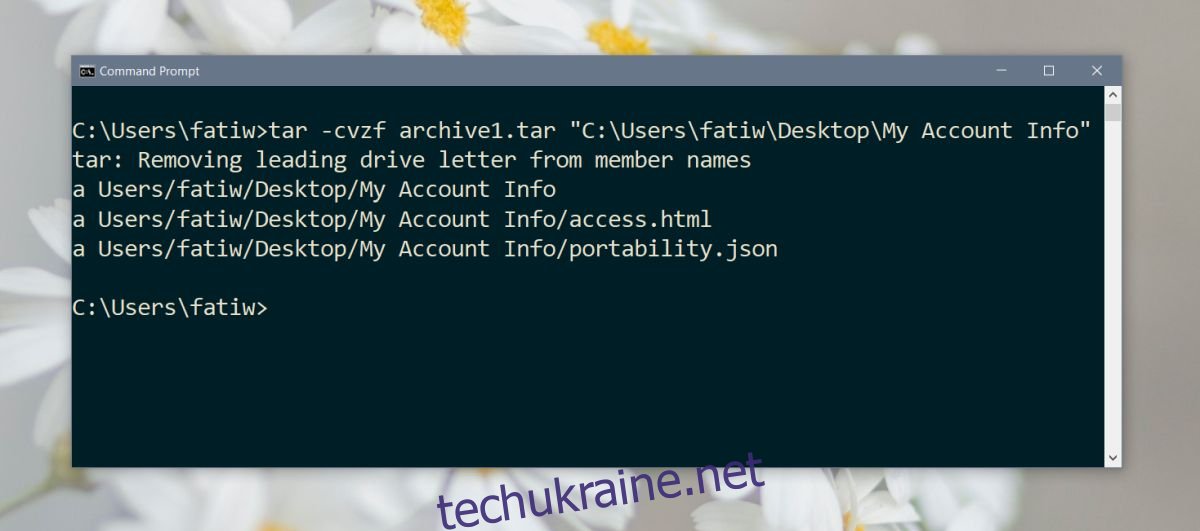
Екстракт
Щоб розпакувати файл Tar, вам потрібно виконати таку команду.
Синтаксис
tar -zxvf archive name.tar -C path to extraction location
Приклад
tar -zxvf archive1.tar -C "D:Apps"
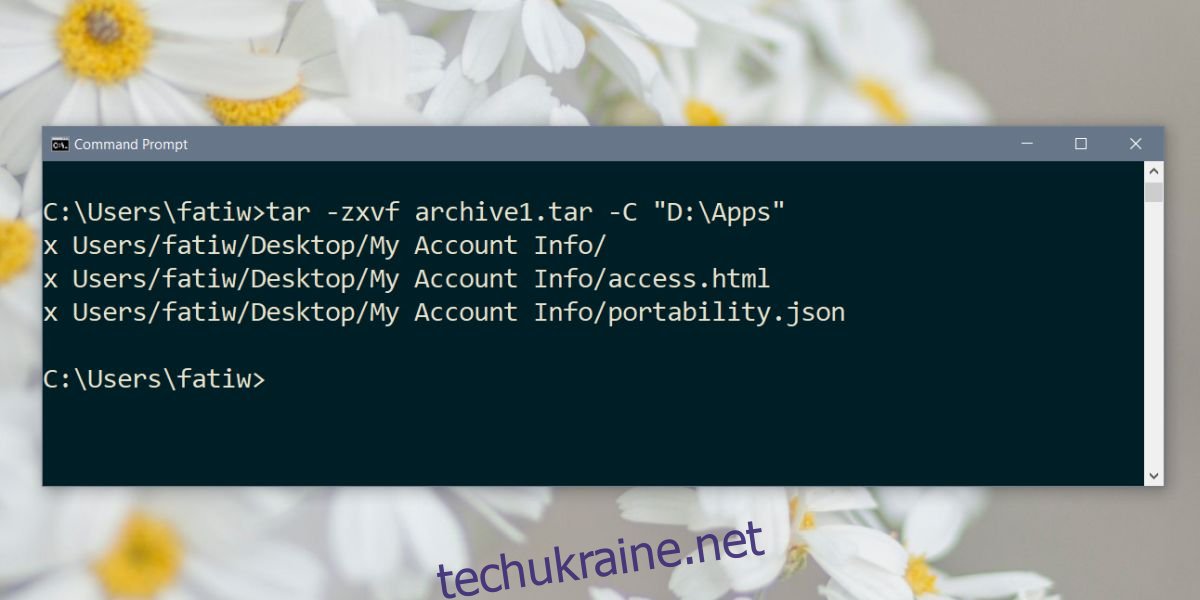
Про вилучення та стиснення
Існує невелика різниця між вилученням та стисненням за допомогою Tar у Windows 10. Коли ви стискаєте файл або папку, стиснений файл зберігається в каталозі, у якому ви зараз перебуваєте. Це означає, що вам потрібно бути обережним, у яку папку ви завантажуєте компакт-диск. . Крім того, ви можете вказати в команді, де ви хочете зберегти файл Tar.
Синтаксис
tar -cvzf "path and name to archive.tar" "path to folder to compress"
Приклад
tar -cvzf "C:UsersfatiwDesktopMy Account Infomy_archive.tar" "C:UsersfatiwDesktopMy Account Info"
Під час вилучення ви повинні вказати, куди буде розпакована папка, однак ви можете витягти її з будь-якого каталогу. Щоб виконати команду, вам не потрібно вставляти компакт-диск у папку, в якій знаходиться файл Tar.
Ти можеш читати на інші команди, які підтримує програма Tar. Це не найпростіший спосіб стиснення файлів і папок, і користувачі, швидше за все, виберуть програми сторонніх розробників, які пропонують графічний інтерфейс замість незграбних команд командного рядка просто тому, що вони простіші у використанні.